cdr中填充图形可以使用智能填充工具填充,下面我们就来看看详细的教程。

1、打开电脑中安装的CorelDRAW软件,进入主页面,如下图所示。

2、选择【矩形】工具,在文档中画一个矩形,选择挑选工具,
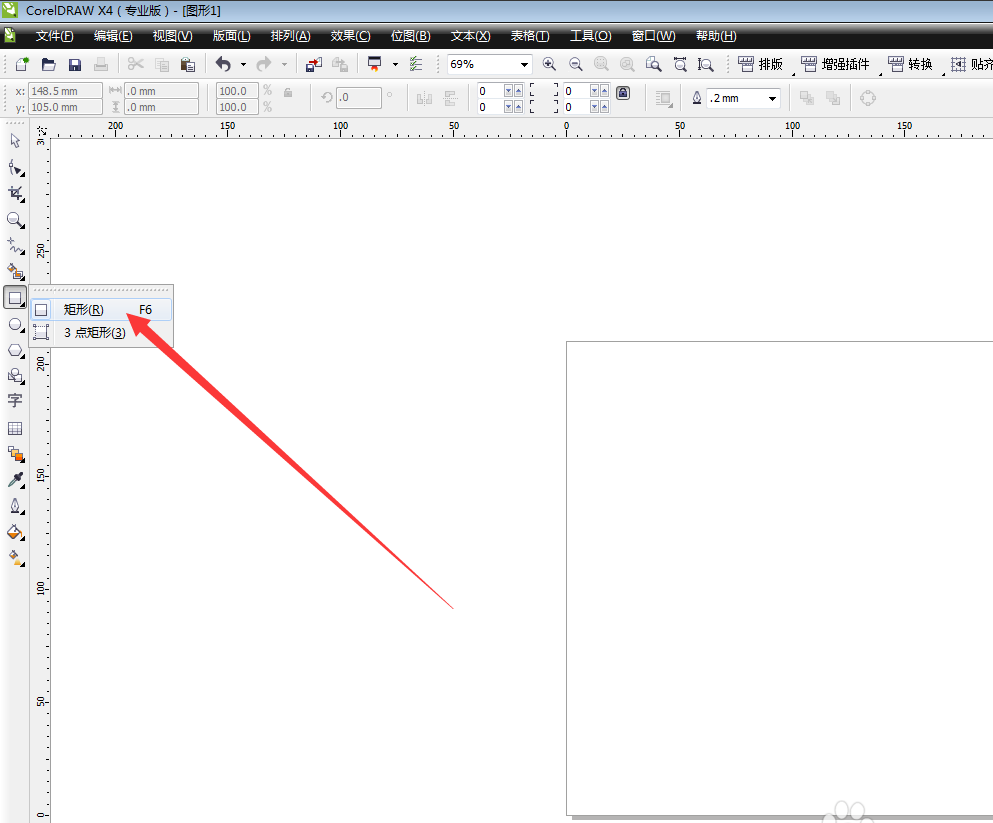
3、选中矩形,开始旋转矩形,然后左键移动矩形,鼠标右键复制矩形,如下图。
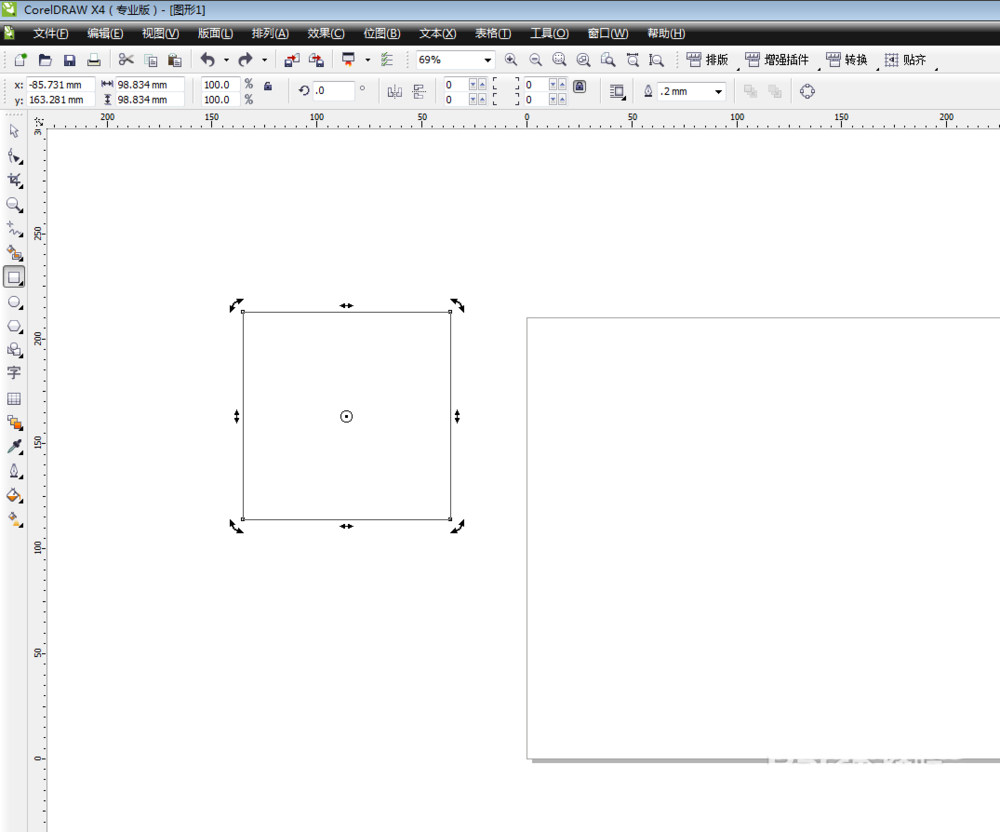
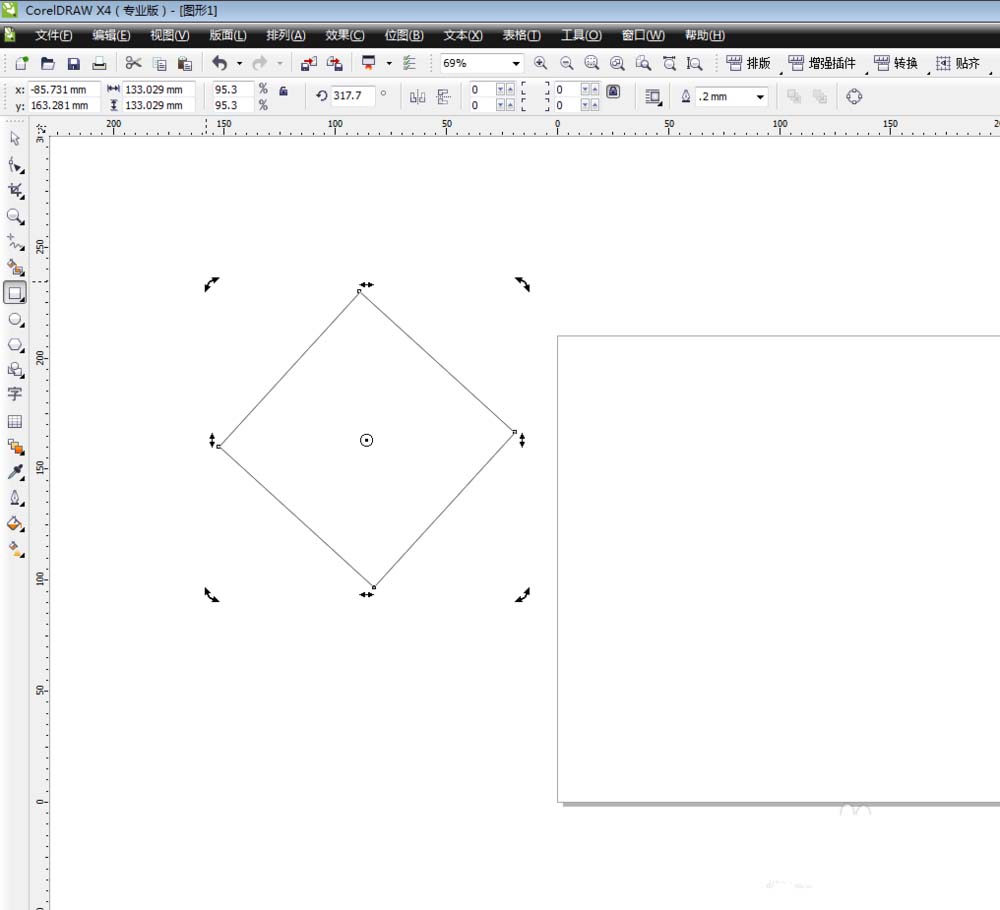
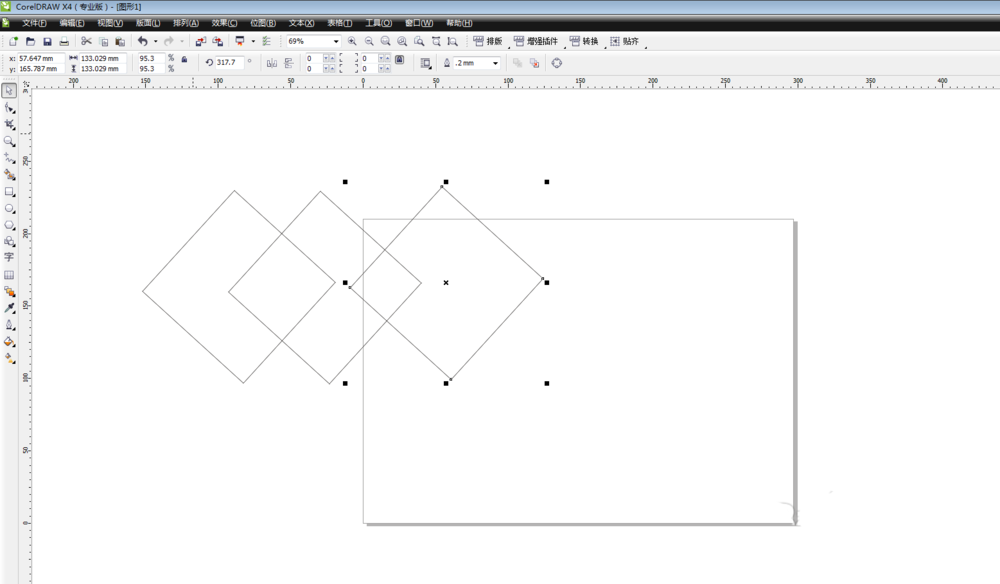
4、选中这三个矩形矩形,鼠标右键复制矩形,如下图所示。

5、选择智能填充工具,填充选项选择指定,轮廓为无,如下图。
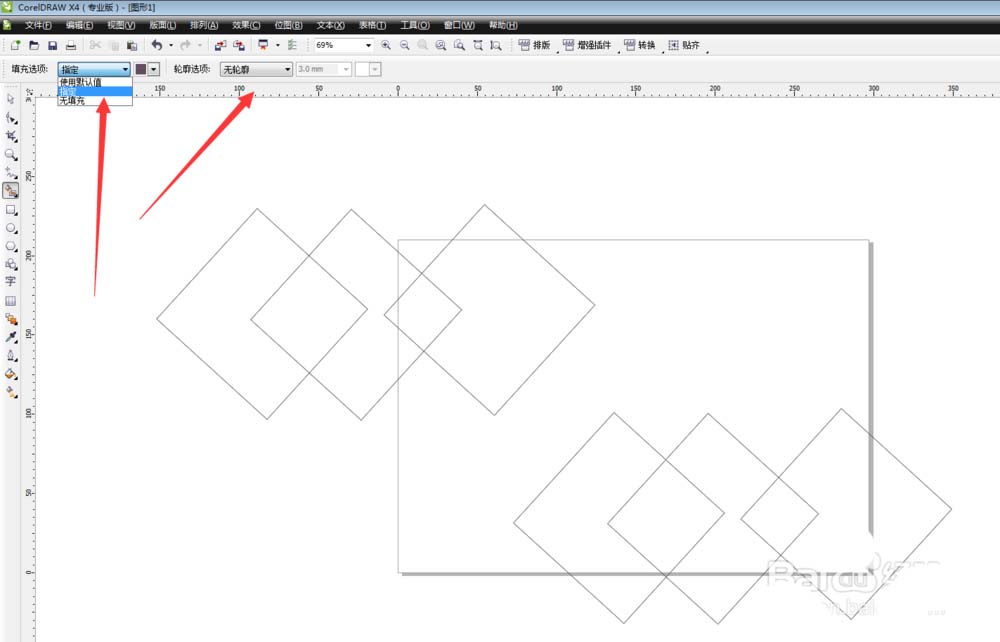
6、开始填充旋转的矩形工具,现在会发现填充时不是整个填充,而是分开填充,如下图所示。
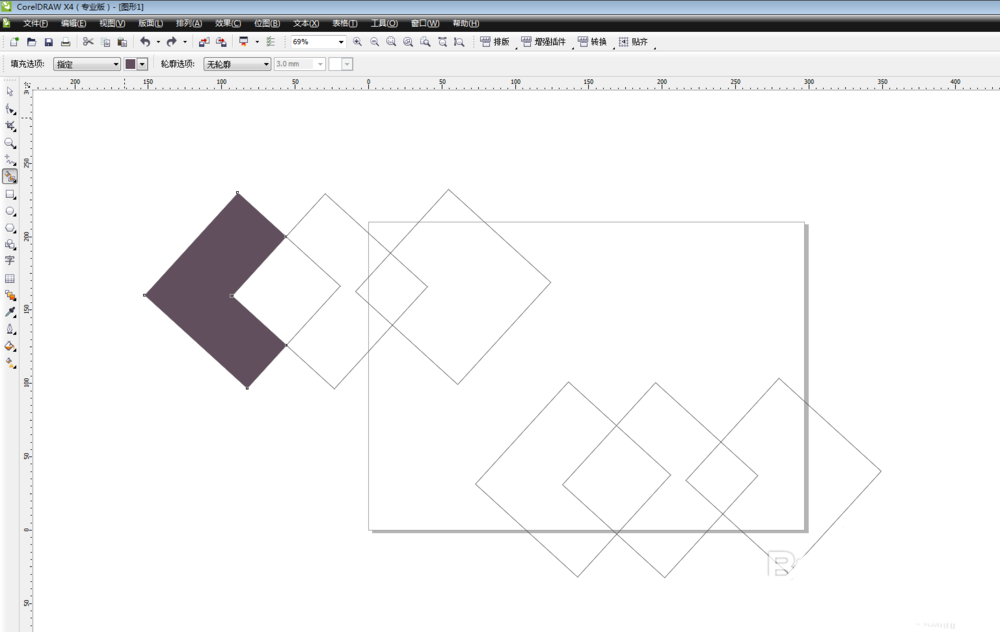
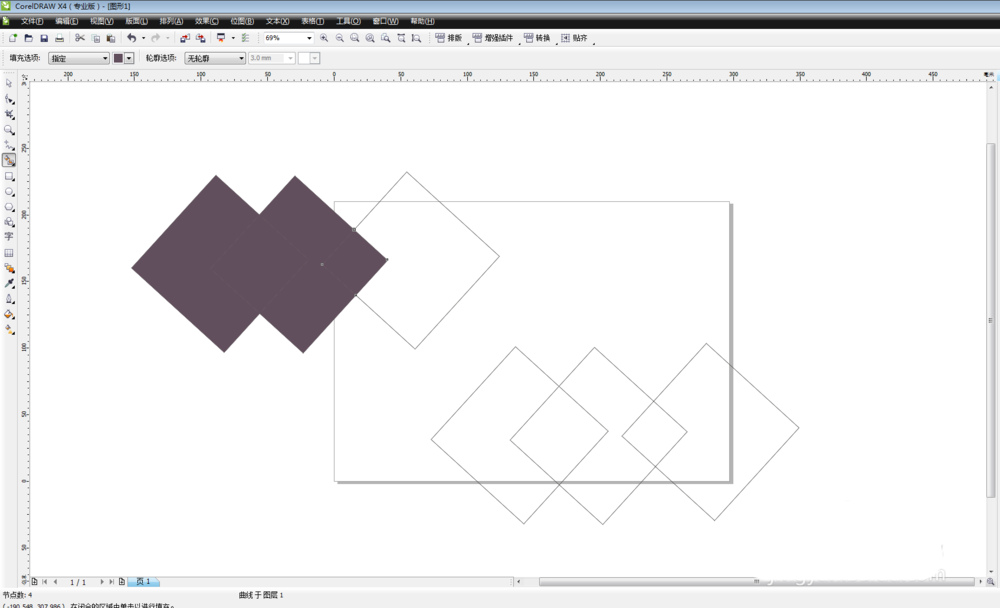

7、选择挑选工具,移动填充的矩形,发现已经不是三个矩形了,而是已经分开了,如下图所示。

8、选择智能填充工具,选择另外一个颜色,进行填充刚刚复制的矩形,如下图所示,
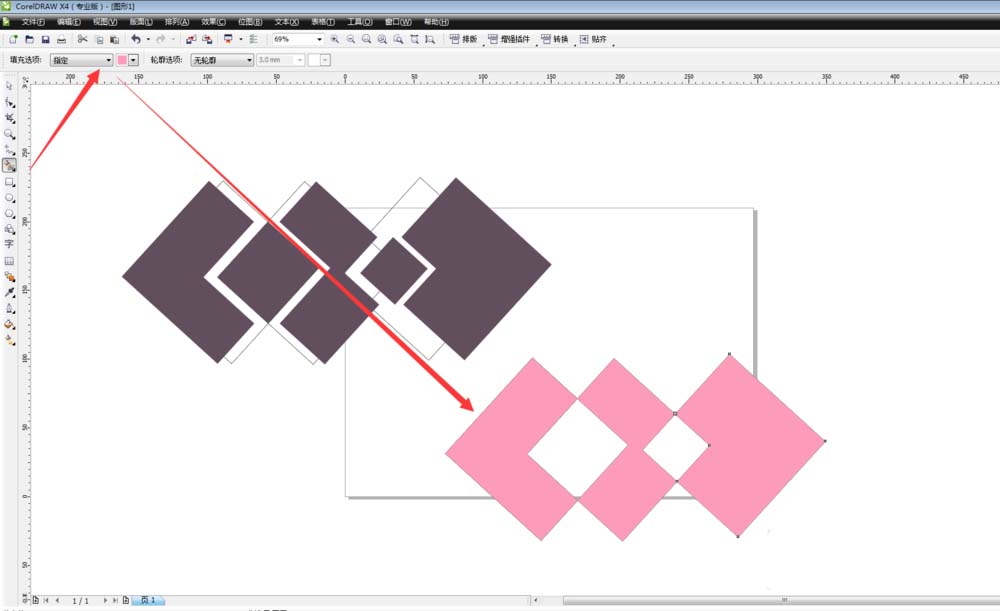
9、选择挑选工具,把刚才填充的矩形进行分离,如下图所示。总的来说智能填充工具和普通填充工具的区别就在于 智能填充是区域内填充,而普通填充是整个图形填充,
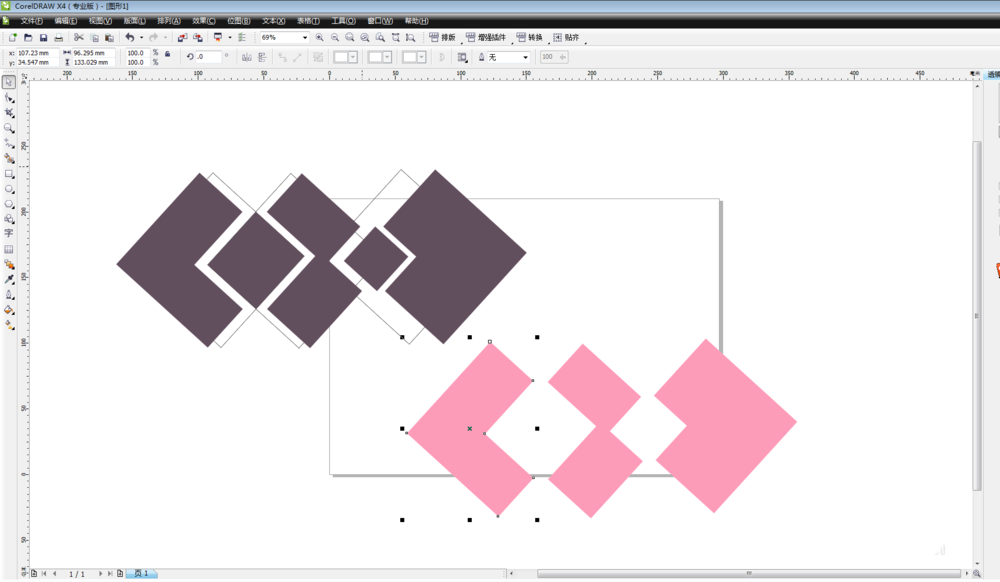
以上就是cdr只能填充图形的教程,希望大家喜欢,请继续关注脚本之家。
相关推荐: